এপিক গেমস সার্ভারে সাম্প্রতিক প্যাচ বিশ্বব্যাপী গেমারদের জন্য কিছু বড় মাথাব্যথার কারণ হয়েছে। ভাল খবর হল একটি ফিক্স উপলব্ধ আছে. যারা সমস্যার সাথে পরিচিত নন তাদের জন্য, এপিক গেমস সার্ভারগুলি কোন কারণে গেম সার্ভারের সাথে যোগাযোগ করতে অক্ষম। এটি গেমারদের জন্য বড় ল্যাগ এবং সংযোগের সমস্যা সৃষ্টি করে। এই সমস্যার সমাধান হল আপনার কম্পিউটার রিস্টার্ট করা। এটি ডিএনএস ক্যাশে সাফ করবে এবং এপিক গেম সার্ভারগুলিকে আবার গেম সার্ভারের সাথে যোগাযোগ করার অনুমতি দেবে। আপনার যদি এখনও সমস্যা হয়, আপনি আপনার DNS ক্যাশে ফ্লাশ করার চেষ্টা করতে পারেন। এটি কমান্ড প্রম্পট খুলে 'ipconfig/flushdns' টাইপ করে করা যেতে পারে। আমরা আশা করি এটি আপনাকে আপনার Epic Games সার্ভারের সমস্যা সমাধান করতে সাহায্য করবে।
গেমারদের মতে, এপিক গেমস লঞ্চার কখনও কখনও ত্রুটির সাথে হিমায়িত হয় এবং LS-0005 তাদের মধ্যে একটি। ভুল বার্তা LS-0005: প্যাচ সার্ভারের সাথে যোগাযোগ করতে ব্যর্থ হয়েছে৷ ভিতরে মহাকাব্য গেম আপনার ডিভাইসে নেটওয়ার্ক সংযোগ এবং সার্ভার ক্র্যাশের মতো অনেক কারণে আপনার স্ক্রিনে প্রদর্শিত হবে৷ আপনি যদি অন্যান্য গেমগুলির মতো একই নৌকায় থাকেন তবে চিন্তা করবেন না, এই নিবন্ধে, আমরা সমস্যার সমাধান করার কারণগুলির পাশাপাশি সমাধানগুলিও দেখব৷

একটি সমস্যা সমাধান করা হয়েছে যা LS-0005 কে এপিক গেমসে প্যাচ সার্ভারের সাথে যোগাযোগ করতে বাধা দেয়।
যদি আপনি জুড়ে আসেন LS-0005: প্যাচ সার্ভারের সাথে যোগাযোগ করতে ব্যর্থ হয়েছে৷ Epic Games এ, সমস্যা সমাধানের জন্য নিচের সমাধানগুলি অনুসরণ করুন।
উইন্ডোজ 10 ফোল্ডারে ফাইল
- এপিক গেম সার্ভারটি দেখুন
- আপনার ইন্টারনেট সংযোগ পরীক্ষা করুন
- Google DNS এ স্যুইচ করুন
- নেটওয়ার্ক প্রোটোকল রিসেট করুন
- ইন্টারনেট কানেকশন ট্রাবলশুটার চালান
চলুন শুরু করা যাক সমস্যা সমাধানের নির্দেশিকা দিয়ে।
গুগল ডক্সের মতো ওয়েবসাইটগুলি
1] এপিক গেম সার্ভার চেক করুন
ত্রুটি 'LS 0005 প্যাচ সার্ভারের সাথে যোগাযোগ করতে পারে না' একটি সার্ভার ব্যর্থতার ফলাফল হতে পারে৷ এমন কিছু সময় আছে যখন এপিক গেমস সার্ভার ডাউন থাকে এবং আপনি এই ধরনের ত্রুটি দেখতে পাবেন। এই ধরনের ক্ষেত্রে, আপনি এটি ডাউন বা রক্ষণাবেক্ষণের অধীনে আছে কিনা তা পরীক্ষা করতে একটি ডাউন ডিটেক্টর ব্যবহার করতে পারেন। আপনি শুধুমাত্র বিকাশকারীদের সমস্যার সমাধান করার জন্য অপেক্ষা করতে পারেন কারণ আপনি কিছুই করতে পারবেন না। পরিষেবাটি চালু হয়ে গেলে, আপনি আপনার গেম খেলতে সক্ষম হবেন।
2] আপনার ইন্টারনেট সংযোগ পরীক্ষা করুন
একটি দ্রুত এবং স্থিতিশীল ইন্টারনেট সংযোগ আমাদের সমস্যাটি সমাধান করতে হবে কারণ একই কারণে ত্রুটিটি ঘটে। তাই, আমরা ব্যান্ডউইথ পরীক্ষা করতে এবং ইন্টারনেট স্থিতিশীল কিনা তা নিশ্চিত করতে অনলাইন ফ্রি স্পিড টেস্টার ব্যবহার করতে যাচ্ছি। যদি এটি না হয়, আপনার রাউটার পুনরায় চালু করুন এবং সমস্যাটি থেকে যায় কিনা তা দেখুন। পুনঃসূচনা করার মাধ্যমে, আমরা নেটওয়ার্ক ডিভাইসটিকে বন্ধ এবং চালু করার অর্থ বোঝায়, যার মধ্যে এটি বন্ধ করা, ক্যাপাসিটরগুলি ডিসচার্জ হওয়ার জন্য এক মিনিটের জন্য অপেক্ষা করা এবং তারপরে তারগুলি প্লাগ করা জড়িত৷ ডিভাইসটি পুনরায় চালু করার পরেও যদি সমস্যাটি থেকে যায়, আপনার ISP-এর সাথে যোগাযোগ করুন এবং তাদের সমস্যাটি সমাধান করতে বলুন।
3] Google DNS এ স্যুইচ করুন
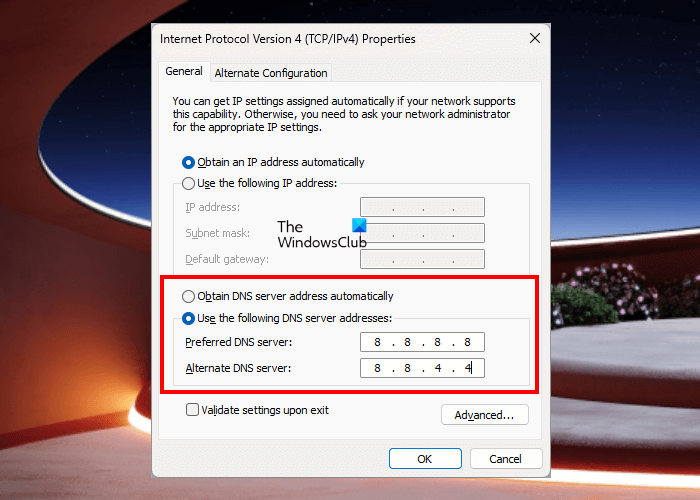
আপনার ডিফল্ট ডিএনএস সার্ভার এই ধরনের নেটওয়ার্ক সমস্যার অন্যতম কারণ। এই সমস্যাটি সমাধান করতে আমরা আমাদের ডিফল্ট ডিএনএস একটি বিশ্বস্ত পাবলিক ডিএনএস সার্ভারে পরিবর্তন করতে যাচ্ছি। যেহেতু Google ব্যবহারকারীদের দ্বারা সর্বাধিক প্রস্তাবিত DNS সার্ভারগুলির মধ্যে একটি, আমরা এটি ব্যবহার করি। Google DNS সার্ভারে পরিবর্তন করতে নীচের পদক্ষেপগুলি অনুসরণ করুন৷
- রান ডায়ালগ বক্স খুলতে Win+R টিপুন।
- টাইপ ncpa.cpl এবং তারপর চালানোর জন্য এন্টার বোতাম টিপুন নেটওয়ার্ক সংযোগ জানলা.
- আপনার বর্তমানে সক্রিয় ইন্টারনেট সংযোগ নির্বাচন করুন এবং ডান-ক্লিক করুন।
- এবার ক্লিক করুন বৈশিষ্ট্য প্রসঙ্গ মেনু থেকে আইটেম যা প্রদর্শিত হয়।
- নির্বাচন করুন ইন্টারনেট প্রোটোকল সংস্করণ 4 (TCP/IPv4) বিকল্প এবং ক্লিক করুন বৈশিষ্ট্য বিকল্প
- ক্লিক করুন নিম্নলিখিত DNS সার্ভার ঠিকানা ব্যবহার করুন বিকল্প, এবং তারপর উপযুক্ত ক্ষেত্রগুলিতে নিম্নলিখিত ঠিকানাগুলি লিখুন: |_+_|
- তারপর আগের স্ক্রিনে ফিরে আসুন এবং নির্বাচন করুন ইন্টারনেট প্রোটোকল সংস্করণ 6 (TCP/IPV6) বিকল্প এবং ক্লিক করুন বৈশিষ্ট্য।
- পছন্দ করা নিম্নলিখিত DNS সার্ভার ঠিকানা ব্যবহার করুন বিকল্প এবং প্রদত্ত ক্ষেত্রগুলিতে নিম্নলিখিত ঠিকানাগুলি লিখুন: |_+_|
- সবশেষে ক্লিক করুন প্রয়োগ করুন > ঠিক আছে Google DNS সার্ভারে স্যুইচ করতে বোতাম।
এখন Epic Games পুনরায় চালু করুন এবং দেখুন সমস্যাটি সমাধান হয়েছে কিনা।
4] নেটওয়ার্ক প্রোটোকল রিসেট করুন
আপনার সিস্টেমে একটি খারাপ নেটওয়ার্ক নেটওয়ার্ক ব্যর্থতার কারণে হতে পারে। নেটওয়ার্ক প্রোটোকল রিসেট করা সমস্ত ক্যাশে করা নেটওয়ার্ক ডেটা সরিয়ে দেবে এবং আপনাকে দ্রুত ইন্টারনেট অ্যাক্সেস পেতে সাহায্য করবে। নেটওয়ার্ক পুনরায় চালু করতে, স্টার্ট মেনুতে যান এবং প্রশাসক হিসাবে কমান্ড প্রম্পট অনুসন্ধান করুন। এখন নিম্নলিখিত কমান্ডটি চালান এবং তাদের প্রতিটির জন্য এন্টার টিপুন।
|_+_|এখন আপনার ডিভাইসটি পুনরায় চালু করুন এবং সমস্যাটি এখনও আছে কিনা তা দেখতে লঞ্চারটি খুলুন।
ভার্চুয়াল ডেস্কটপ শর্টকাটগুলি
5] ইন্টারনেট সংযোগ ট্রাবলশুটার চালান।
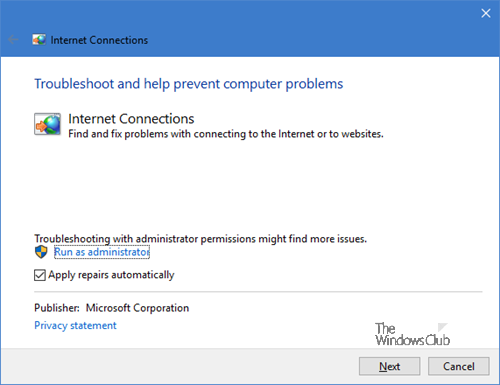
যদি নেটওয়ার্ক প্রোটোকল রিসেট করা আপনাকে পছন্দসই ফলাফল না দেয়, তাই এই সমাধানে আমরা নেটওয়ার্ক সমস্যা সমাধানকারী চালাতে যাচ্ছি। একই কাজ করার জন্য, সেটিংস খুলতে Win + I টিপুন। এখন সিস্টেম > ট্রাবলশুট > অন্যান্য সমস্যা সমাধানে যান। . 'মোস্ট ফ্রিকোয়েন্ট' মেনুতে, ক্লিক করুন ইন্টারনেট সংযোগ এবং রান নির্বাচন করুন। এর পরে, এপিক গেমস চালু করুন এবং আপনি ত্রুটি দেখতে পান কিনা দেখুন। আশা করি এটি ত্রুটি সংশোধন করে।
অনেক এপিক গেমস ব্যবহারকারীও সকেট খোলা ত্রুটির সম্মুখীন হয়েছেন, যা এক ধরনের নেটওয়ার্ক ত্রুটি ছাড়া কিছুই নয়। এটি ঘটে যখন একজন ব্যবহারকারী Epic Games পরিষেবাতে সাইন ইন করার চেষ্টা করেন। আপনি যদি এই ত্রুটির সম্মুখীন হন, তাহলে এপিক গেমস সকেট খোলার ত্রুটির সম্মুখীন হলে কী করবেন সে সম্পর্কে আমাদের গাইড দেখুন।
পড়ুন : এপিক গেমস এরর কোড LS-0015 ঠিক করুন।
বায়োস এসএসডি চিনে তবে বুট করবে না






![CS: GO ভয়েস চ্যাট কাজ করছে না [স্থির]](https://prankmike.com/img/games/65/cs-go-voice-chat-not-working-fixed-1.png)








